一分鐘輕鬆打造左滑刪除+下拉重新整理Listview控制元件
2017年8月21號更新內容:
最新程式碼已經上傳到github,部落格中原始碼解析中的程式碼不是最新的
github地址:https://github.com/guitarstar/SwipeLayout
如果僅僅關注如果使用,可以看如下直接使用的方法:
步驟 1. Add the JitPack repository to your build file
allprojects {
repositories {
maven { url "https://jitpack.io" }
}
}
步驟 2. Add the dependency
dependencies {
compile 'com.github.guitarstar:SwipeLayout:v1.0' 如下是原始碼解析內容:
左滑刪除最早應該是在iOS中出現的一個控制元件,後來相應地有了不少的android模仿者,其中一個就是我們偉大的android版騰訊QQ啦,它和iOS版的顯示效果又有點不同,具體不同看下圖: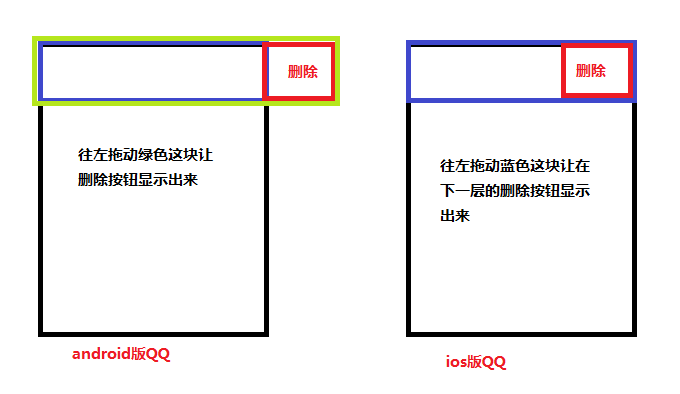
大家可以用你的android手機和你的iPhone 6s開啟手機QQ對比一下效果~~ 什麼?沒有iPhone 6s %¥……*……@% 沒關係,有腎就好,哈哈哈
先看看最終實現的效果:
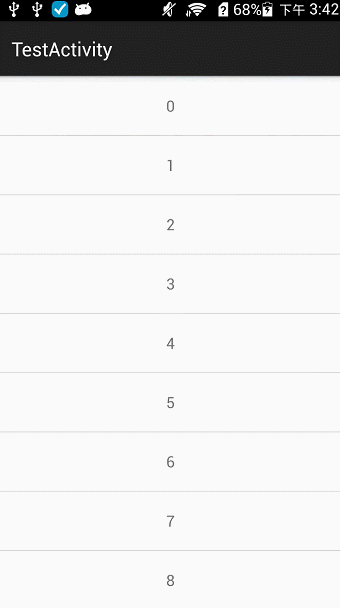
下面我們開始考慮怎麼來實現。
首先,我們有兩個點需要思考的:
- 我們是通過繼承listview來實現呢,還是在listview載入相應的左滑刪除佈局。
- 怎麼樣來拖動這些佈局。
我是這樣考慮的:
- github上下拉重新整理的輪子多得數不清,如果用繼承listview的話不好整合。
- 可以用ViewDragHelper來實現。
好了,我們開始正式coding。
第一步:實現一個可以左右拖動的自定義View
package com.solo.charge.view;
import android.content.Context;
import android.support.v4.widget.ViewDragHelper;
import android.util.AttributeSet;
import android.view.MotionEvent;
import android.view.View;
import android.view.ViewGroup;
import android.widget.RelativeLayout;
/**
* Created by ling on 2015/9/9.
*/
public class DragView extends RelativeLayout implements View.OnClickListener{
private View fgView , bgView;
private ViewDragHelper mDrager;
private DragStateListener mDragStateListener;
private final int DRAG_LEFT = -1 , DRAG_RIGHT = 1;
private int dragMode = DRAG_LEFT;
private float minX , maxX;
public DragView(Context context) {
super(context);
}
public DragView(Context context, AttributeSet attrs) {
super(context, attrs);
mDrager = ViewDragHelper.create(this, 5f, new ViewDragHelper.Callback() {
@Override
public boolean tryCaptureView(View child, int pointerId) {
return child == fgView;
}
@Override
public int getViewHorizontalDragRange(View child) {
return bgView.getMeasuredWidth();
}
@Override
public int clampViewPositionHorizontal(View child, int left, int dx) {
return getPositionX(left);
}
@Override
public int clampViewPositionVertical(View child, int top, int dy) {
return 0;
}
@Override
public void onViewReleased(View releasedChild, float xvel, float yvel) {
super.onViewReleased(releasedChild, xvel, yvel);
if(Math.abs(fgView.getLeft()) != 0 || Math.abs(fgView.getLeft()) != bgView.getMeasuredWidth()){
float x = fgView.getLeft() + 0.1f * xvel;
mDrager.smoothSlideViewTo(fgView,
Math.abs(getPositionX(x)) > bgView.getMeasuredWidth() / 2 ? bgView.getMeasuredWidth() * dragMode : 0, 0);
postInvalidate();
}
}
@Override
public void onViewPositionChanged(View changedView, int left, int top, int dx, int dy) {
super.onViewPositionChanged(changedView, left, top, dx, dy);
if(changedView == fgView)
getParent().requestDisallowInterceptTouchEvent(fgView.getLeft() != 0 ? true : false);
if(mDragStateListener != null){
if(left == 0){
mDragStateListener.onClosed(DragView.this);
}else if(Math.abs(left) == bgView.getMeasuredWidth()){
mDragStateListener.onOpened(DragView.this);
}
}
}
});
}
public View getForegroundView() {
return fgView;
}
public View getBackgroundView() {
return bgView;
}
public void open(){
fgView.offsetLeftAndRight(dragMode * (bgView.getMeasuredWidth() - fgView.getLeft()));
}
public void close(){
fgView.offsetLeftAndRight(-fgView.getLeft());
}
public void openAnim(){
mDrager.smoothSlideViewTo(fgView, bgView.getMeasuredWidth() * dragMode, 0);
postInvalidate();
}
public void closeAnim(){
mDrager.smoothSlideViewTo(fgView, 0, 0);
postInvalidate();
}
public boolean isOpen(){
return Math.abs(fgView.getLeft()) == bgView.getMeasuredWidth();
}
@Override
protected void onMeasure(int widthMeasureSpec, int heightMeasureSpec) {
super.onMeasure(widthMeasureSpec, heightMeasureSpec);
}
@Override
protected void onSizeChanged(int w, int h, int oldw, int oldh) {
super.onSizeChanged(w, h, oldw, oldh);
//drag range
if(dragMode == DRAG_LEFT){
minX = -bgView.getMeasuredWidth();
maxX = 0;
}else{
minX = 0;
maxX = bgView.getMeasuredWidth();
}
}
private int getPositionX(float x){
if(x < minX) x = minX;
if(x > maxX) x = maxX;
return (int) x;
}
@Override
protected void onFinishInflate() {
super.onFinishInflate();
if(getChildCount() != 2)
throw new IllegalArgumentException("must contain only two child view");
fgView = getChildAt(1);
bgView = getChildAt(0);
if(!(fgView instanceof ViewGroup && bgView instanceof ViewGroup))
throw new IllegalArgumentException("ForegroundView and BackgoundView must be a subClass of ViewGroup");
RelativeLayout.LayoutParams param = (RelativeLayout.LayoutParams)bgView.getLayoutParams();
param.addRule(dragMode == DRAG_LEFT ? RelativeLayout.ALIGN_PARENT_RIGHT : RelativeLayout.ALIGN_PARENT_LEFT);
param.width = LayoutParams.WRAP_CONTENT;
//bind onClick Event
fgView.setOnClickListener(this);
int bgViewCount = ((ViewGroup)bgView).getChildCount();
for (int i = 0; i < bgViewCount; i++) {
View child = ((ViewGroup) bgView).getChildAt(i);
if(child.isClickable()) child.setOnClickListener(this);
}
}
@Override
public void computeScroll() {
if(mDrager.continueSettling(true)){
postInvalidate();
}
}
public void setOnDragStateListener(DragStateListener listener){
mDragStateListener = listener;
}
@Override
public void onClick(View v) {
if(mDragStateListener != null) {
if(v == fgView){
if(isOpen()){
closeAnim();
return;
}
mDragStateListener.onForegroundViewClick(DragView.this , v);
}else {
mDragStateListener.onBackgroundViewClick(DragView.this , v);
}
}
}
public interface DragStateListener{
void onOpened(DragView dragView);
void onClosed(DragView dragView);
void onForegroundViewClick(DragView dragView, View v);
void onBackgroundViewClick(DragView dragView, View v);
}
@Override
public boolean onInterceptTouchEvent(MotionEvent ev) {
return mDrager.shouldInterceptTouchEvent(ev);
}
@Override
public boolean onTouchEvent(MotionEvent event) {
mDrager.processTouchEvent(event);
return true;
}
}
為了方便對這種上下層的關係來進行佈局免去自己計算處理的麻煩,DragView選擇繼承RelativeLayout來實現。
131~132行,分別取出上層佈局fgView和下層佈局bgView,然後就是使用ViewDragHelper(沒有使用過可以百度一下其用法,用起來還是很方便的)來對fgView控制拖動。
140~145行,處理點選事件,上層佈局fgView的點選事件來代替listview中的OnItemClickListener;而下層佈局bgView往往不僅僅只有一個刪除按鈕,也有可能有多個按鈕,還需要分別對這些按鈕來進行響應。
66行,在拖動的過程中不允許listview對其觸控事件攔截,防止拖動時和listview滾動發生衝突。
第二步,我們就可以開始用上面寫好的DragView了,下面是ListView的Item的佈局:
<?xml version="1.0" encoding="utf-8"?>
<LinearLayout xmlns:android="http://schemas.android.com/apk/res/android"
android:layout_width="match_parent"
android:layout_height="match_parent">
<com.solo.charge.view.DragView
android:id="@+id/drag_view"
android:layout_width="match_parent"
android:layout_height="60dp">
<!-- 下層佈局 -->
<LinearLayout
android:layout_width="wrap_content"
android:layout_height="match_parent"
android:orientation="horizontal">
<Button
android:id="@+id/btn_del"
android:layout_width="wrap_content"
android:layout_height="match_parent"
android:background="@android:color/holo_red_light"
android:text="刪除"/>
</LinearLayout>
<!-- 上層佈局 -->
<LinearLayout
android:layout_width="match_parent"
android:layout_height="match_parent"
android:background="#fff"><!-- 這裡設個背景顏色將下層佈局遮掩 -->
<TextView
android:id="@+id/tv"
android:layout_width="match_parent"
android:layout_height="match_parent"
android:gravity="center"/>
</LinearLayout>
</com.solo.charge.view.DragView>
</LinearLayout>
第三步,在Acitivity中使用ListView來展現它,但這裡我們還要給ListView加下拉重新整理功能,這裡我們直接用輪子(https://github.com/chrisbanes/Android-PullToRefresh),為了方便測試,adaper也在Acitivity中來實現:
package com.solo.charge;
import android.os.Bundle;
import android.os.Handler;
import android.support.v7.app.ActionBarActivity;
import android.view.View;
import android.view.ViewGroup;
import android.widget.AbsListView;
import android.widget.BaseAdapter;
import android.widget.Button;
import android.widget.ListView;
import android.widget.TextView;
import android.widget.Toast;
import com.handmark.pulltorefresh.library.PullToRefreshBase;
import com.handmark.pulltorefresh.library.PullToRefreshListView;
import com.solo.charge.view.DragView;
import java.util.ArrayList;
import java.util.List;
public class TestActivity extends ActionBarActivity {
private PullToRefreshListView mPullToRefreshListView;
private List<String> list = new ArrayList<String>();
private MyAdapter adapter = new MyAdapter();
private Handler mHandler = new Handler();
@Override
protected void onCreate(Bundle savedInstanceState) {
super.onCreate(savedInstanceState);
setContentView(R.layout.activity_test);
mPullToRefreshListView = (PullToRefreshListView) findViewById(R.id.listview);
for (int i = 0 ; i < 20 ; i++){
list.add(String.valueOf(i));
}
mPullToRefreshListView.setAdapter(adapter);
mPullToRefreshListView.setOnScrollListener(new AbsListView.OnScrollListener() {
@Override
public void onScrollStateChanged(AbsListView view, int scrollState) {
}
@Override
public void onScroll(AbsListView view, int firstVisibleItem, int visibleItemCount, int totalItemCount) {
adapter.close();
}
});
mPullToRefreshListView.setOnRefreshListener(new PullToRefreshBase.OnRefreshListener<ListView>() {
@Override
public void onRefresh(PullToRefreshBase<ListView> refreshView) {
//模擬一下重新整理資料,額
mHandler.postDelayed(new Runnable() {
@Override
public void run() {
list.clear();
for (int i = 0; i < 20; i++) {
list.add(String.valueOf(i));
}
adapter.notifyDataSetChanged();
mPullToRefreshListView.onRefreshComplete();
}
}, 1000);
}
});
}
class MyAdapter extends BaseAdapter{
List<DragView> views = new ArrayList<DragView>();
@Override
public int getCount() {
return list.size();
}
@Override
public Object getItem(int position) {
return list.get(position);
}
@Override
public long getItemId(int position) {
return 0;
}
@Override
public View getView(final int position, View convertView, ViewGroup parent) {
ViewHolder holder = new ViewHolder();
if(convertView == null){
convertView = getLayoutInflater().inflate(R.layout.test_item , null);
convertView.setTag(holder);
DragView view = (DragView) convertView.findViewById(R.id.drag_view);
views.add(view);
view.setOnDragStateListener(new DragView.DragStateListener() {
@Override
public void onOpened(DragView dragView) {
}
@Override
public void onClosed(DragView dragView) {
}
@Override
public void onForegroundViewClick(DragView dragView , View v) {
int pos = (int) dragView.getTag();
Toast.makeText(TestActivity.this , "click item" + pos , Toast.LENGTH_SHORT).show();
}
@Override
public void onBackgroundViewClick(DragView dragView , View v) {
int pos = (int) dragView.getTag();
list.remove(pos);
adapter.notifyDataSetChanged();
Toast.makeText(TestActivity.this , ((Button)v).getText().toString() + pos , Toast.LENGTH_SHORT).show();
}
});
}else{
holder = (ViewHolder) convertView.getTag();
}
holder.dv = (DragView) convertView.findViewById(R.id.drag_view);
holder.dv.setTag(position);
holder.dv.close();
holder.tv = (TextView) convertView.findViewById(R.id.tv);
holder.tv.setText((String) getItem(position));
return convertView;
}
class ViewHolder{
DragView dv;
TextView tv;
}
public void close(){
for (int i = 0; i < views.size(); i++) {
if(views.get(i).isOpen())
views.get(i).closeAnim();
}
}
}
}
在122行和104/110行,為了防止有ListView的快取機制造成資料混亂。這裡不同的position對應的點選事件也可以進行封裝一下(上面沒有處理),並在adaper裡提供OnItemClickListener介面來處理點選事件。
好了,也提供一下Activity對應的佈局檔案:
<RelativeLayout xmlns:android="http://schemas.android.com/apk/res/android"
xmlns:tools="http://schemas.android.com/tools" android:layout_width="match_parent"
android:layout_height="match_parent"
tools:context="com.solo.charge.TestActivity">
<com.handmark.pulltorefresh.library.PullToRefreshListView
android:id="@+id/listview"
android:layout_width="match_parent"
android:layout_height="match_parent"/>
</RelativeLayout>
大功告成!
demo.apk
第一次寫部落格,寫得不好、不對的地方還望大家指出。
